
用Studio5000编程软件在线组态Stratix 5700模块。
进入模块属性后,单击Connection进入连接页面,如图4-74所示。
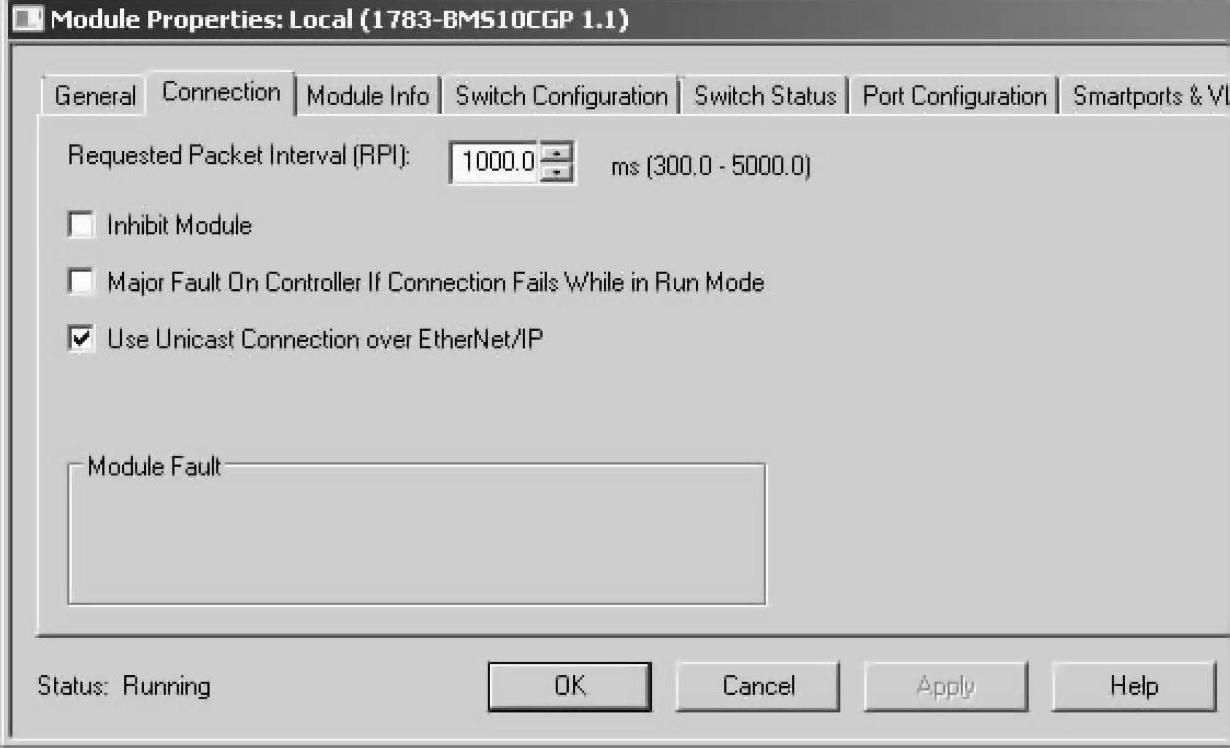
图4-74 模块连接页面
说明:
●RPI:请求数据包传送时间间隔,设定模块与控制器交换数据的周期,设置范围是300~5000ms。
● :勾选则屏蔽模块,模块与控制器之间连接中断,暂停交换数据。
:勾选则屏蔽模块,模块与控制器之间连接中断,暂停交换数据。
● :勾选表示如果当控制器在运行时与模块的连接失败,则在控制器中产生主要故障。默认是不勾选的,模块与控制器之间发生通信故障,不会引起停机。
:勾选表示如果当控制器在运行时与模块的连接失败,则在控制器中产生主要故障。默认是不勾选的,模块与控制器之间发生通信故障,不会引起停机。
● :勾选为在EtherNet/IP上使用单播连接。
:勾选为在EtherNet/IP上使用单播连接。
●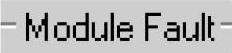 :当发生故障时,与故障相关的信息将出现在下面,将给出故障代码供查询和判断。请注意左下角的模块当前状态,正常工作的时候是Running。
:当发生故障时,与故障相关的信息将出现在下面,将给出故障代码供查询和判断。请注意左下角的模块当前状态,正常工作的时候是Running。
单击Module Info进入模块信息页面,如图4-75所示。

图4-75 模块信息页面
说明:
●Identification:模块的硬件信息,包括制造商、产品类型、产品编号、版本、设备系列号和产品名称。
●Status:模块当前的状态。
—Major Fault:显示主要故障,包括无、可恢复故障、不可恢复故障。
—Minor Fault:显示次要故障,包括无、可恢复故障、不可恢复故障。
—Configured:显示非默认组态、默认组态。
—Owned:显示拥有者状况,是或不是。
—Module Identity:模块身份核实,与模块识别模式有关,如果核实不能通过,则不能与控制器之间建立连接。
●单击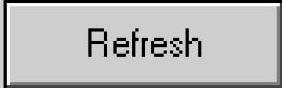 刷新页面的显示。
刷新页面的显示。
●单击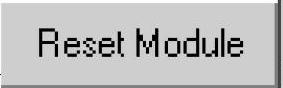 复位模块,效果相当于模块重上电。
复位模块,效果相当于模块重上电。
单击Switch Configuration进入交换机组态页面,如图4-76所示。
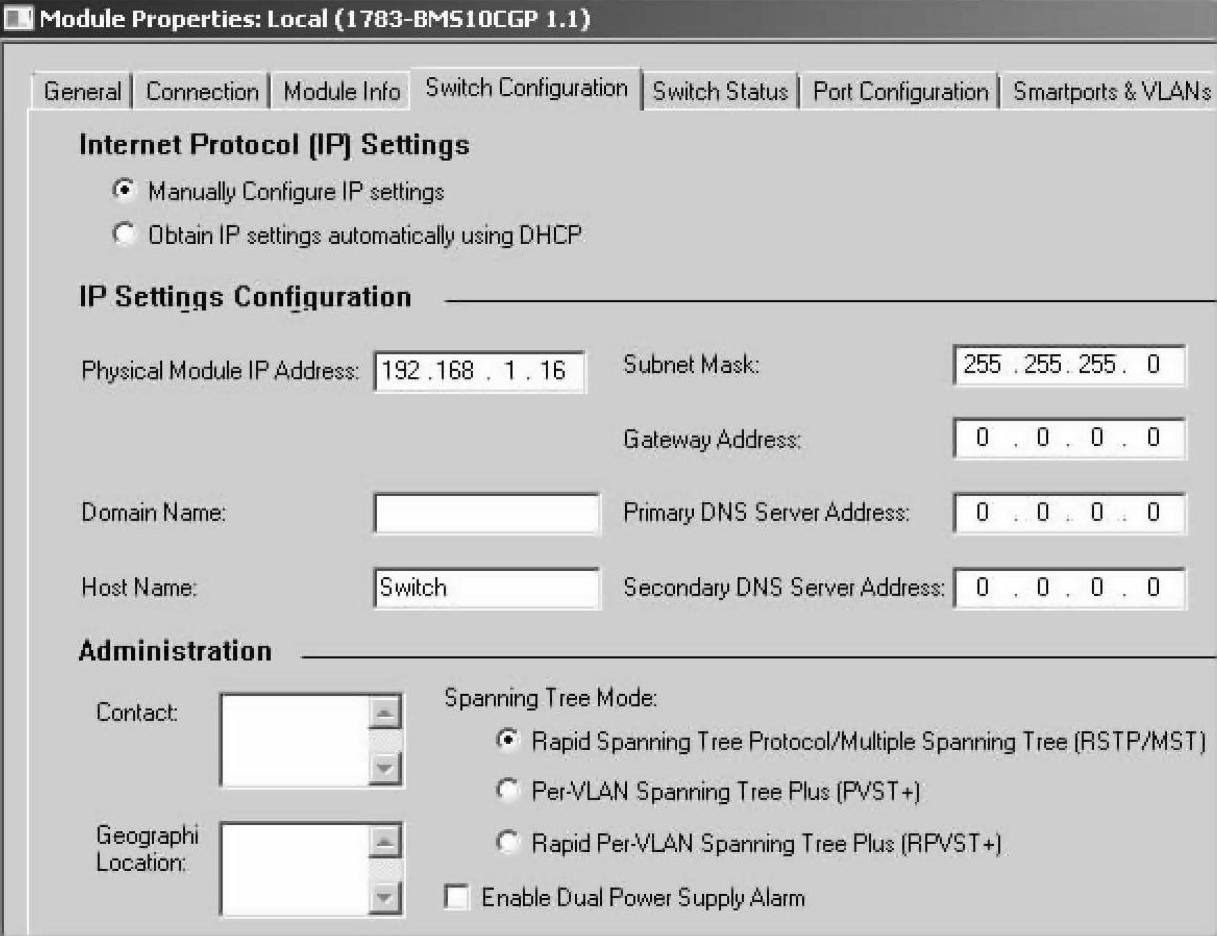
图4-76 交换机通信组态
说明:
●Internet Protocol(IP)Settings:交换机IP地址设定模式选择。
—Manually Configure IP setting:手动设置,静态IP地址,保持不变。
—Obtain IP settings automatically DHCP:自动设置,交换机从DHCP服务器获取IP地址、子网掩码和网关地址。
●IP Settings Configuration:有关IP的设置,与Express Setup启动设置的一致,可在此修改。
●Administration:对交换机的管理。
—Contact:键入联系信息。
—Geographi Location:键入地理位置。
—Spanning Tree Mode:生成树形模式,有RSTP/MST、PVST+和RPVST+三种选择。
—Enable Dual Power Supply Alarm:勾选使能双电源报警。
单击Switch Status进入交换机状态显示页面,如图4-77所示。
说明:
●Alams&Faults:报警和故障。
—Active Alarms:激活报警,包括无、端口报警、双电源报警、主温度报警。
—Majior AlarmRela:主报警继电器状态,包括打开、关闭。
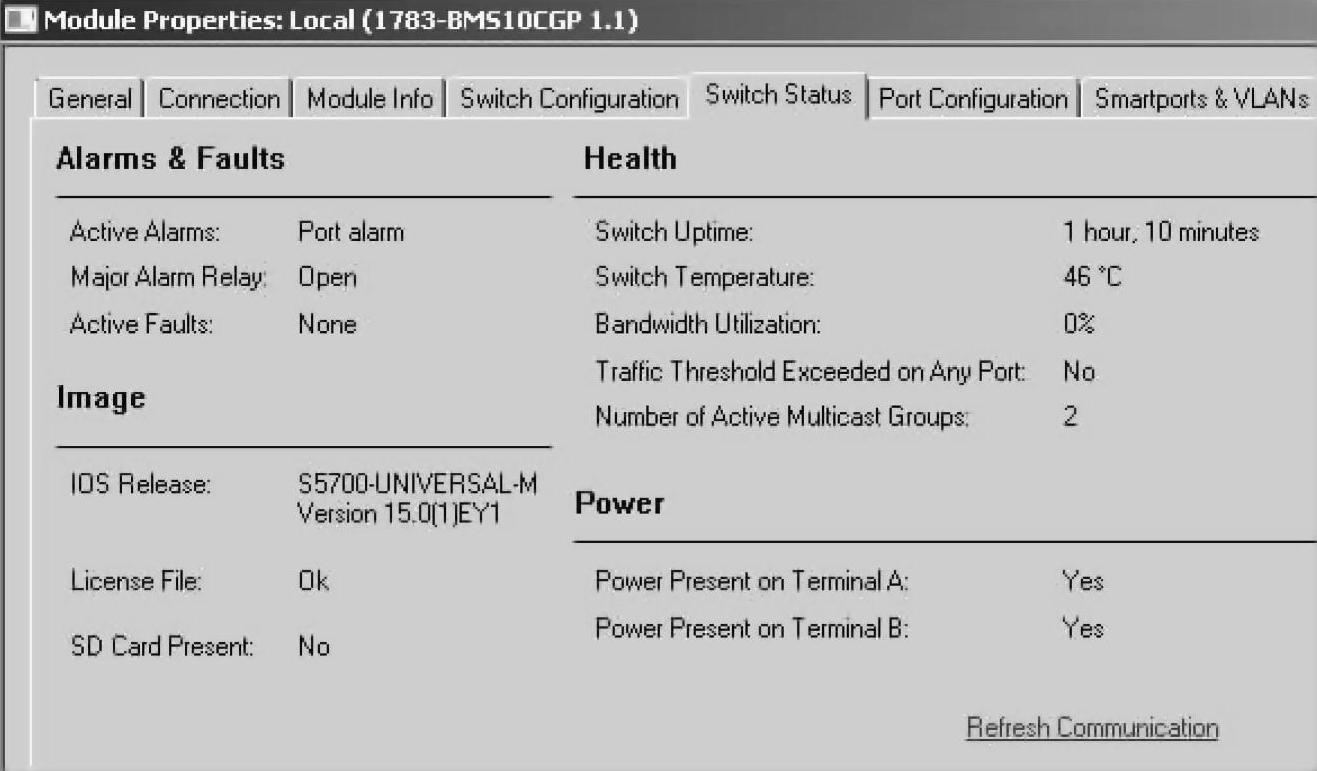
图4-77 交换机状态显示页面
—Active:激活故障,包括无、端口故障、硬件故障。
●Health:工作状况
—Switch Uptime:交换机开机时长,显示日、小时、分钟。
—Switch Temperature:交换机当前内部温度。
—BandwidthUtilization:交换机带宽运用情况,显示总量百分比值。
—Traffic Threshold Exceeded on Any Port:交换机任何一个端口的传输阀值超出,是或不是。
—Number of Active Multicast Groups:显示激活多播组的数目。
●Image:信息映像
—IOS Release:显示交换机当前的操作系统版本。
—License File:显示授权文件是否正常。
—SD Card Present:显示交换机当前是否插入SD闪存卡。
●Power:显示当前两个电源的工作状况,是或不是。
单击Port Configuration进入端口组态页面,如图4-78所示。
说明:
●Port:端口编号,含有端口类型信息,每个端口独立设置。
●Enable:勾选则使能端口。
●Auto-Negotiate:勾选则使能自适应,当使能时,端口自动和所连接设备匹配,获得相应的速度和双工。
●Speed:自适应不使能时选择端口的速度,有10Mbit/s、100Mbit/s、1Gbit/s(Gi)可选。
●Duplex:自适应不使能时选择端口的双工模式,有半双工、全双工可选。
单击Smartports&VLANs进入智能端口和网段设置页面,如图4-79所示。
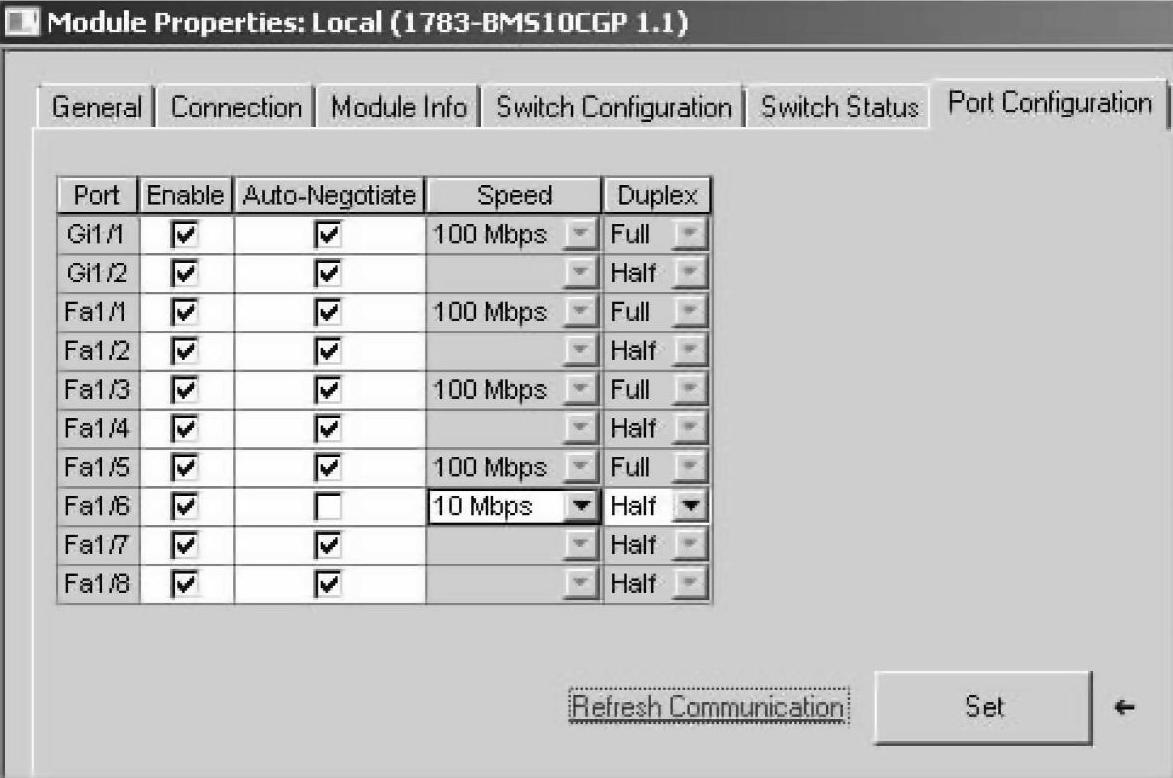
图4-78 交换机端口组态
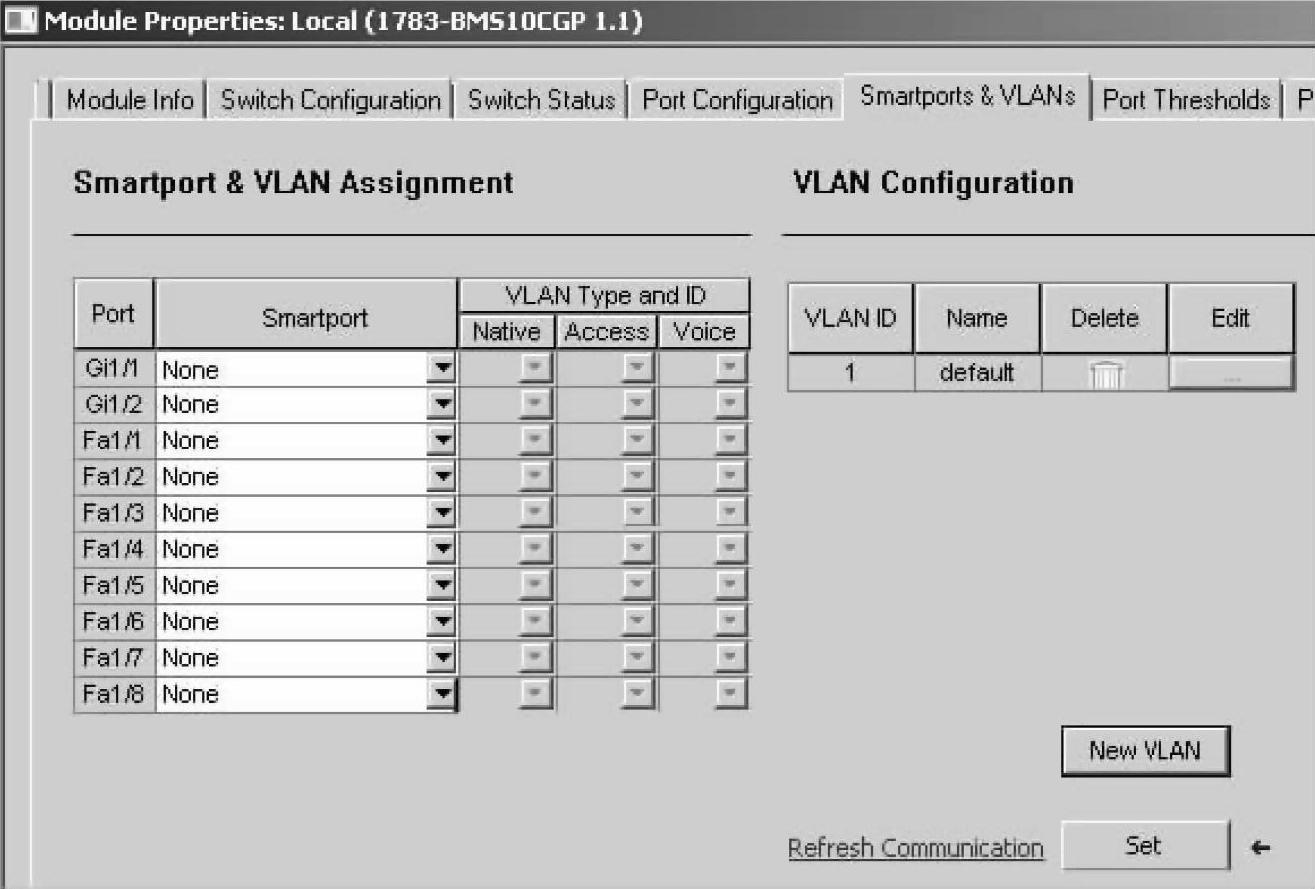
图4-79 智能端口和网段设置页面
说明:
●Smartport&VLAN Assignment:智能端口和网段分配。
—Port:端口编号,每个端口独立设置。
—Smartport:智能端口类型选择。
—VLAN Type and ID:网段类型和ID号选择。
●VLAN Configuration:网段组态,默认的网段名default,不可删除。可创建新的网段。
单击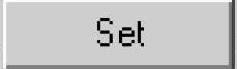 将组态参数设置到模块。
将组态参数设置到模块。
单击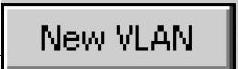 弹出界面,创建一个新的网段,如图4-80所示。
弹出界面,创建一个新的网段,如图4-80所示。
键入新网段的ID号和网段名称,单击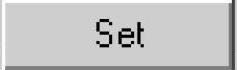 进行设定,弹出警告视窗,确认后,请求键入模块访问密码,这个密码是Express Setup启动时设立的,如图4-81所示。
进行设定,弹出警告视窗,确认后,请求键入模块访问密码,这个密码是Express Setup启动时设立的,如图4-81所示。
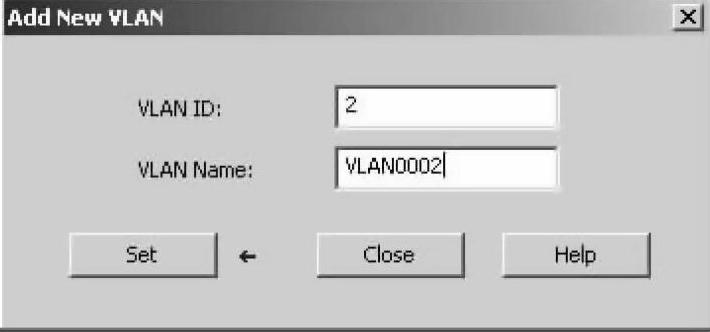
图4-80 创建一个新网段
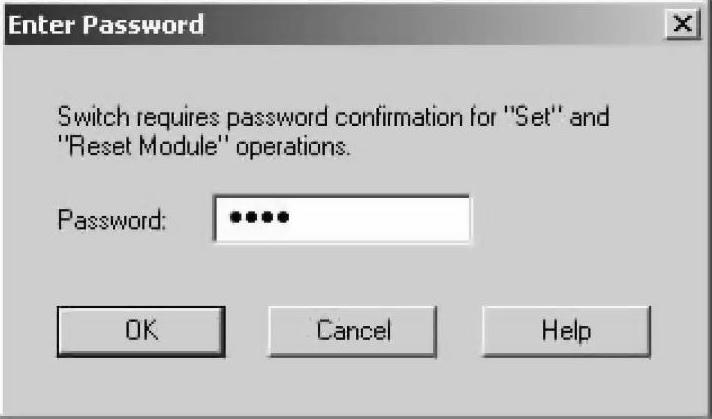
图4-81 键入模块访问密码
键入密码后,单击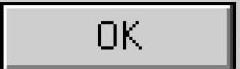 设置完成,回到创建页面。单击
设置完成,回到创建页面。单击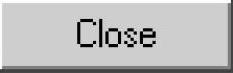 关闭创建过程。
关闭创建过程。
出现了新的网段,现在端口分配的选择有两个网段可供分配,并为每个端口选择与连接设备匹配的类型,如图4-82所示。
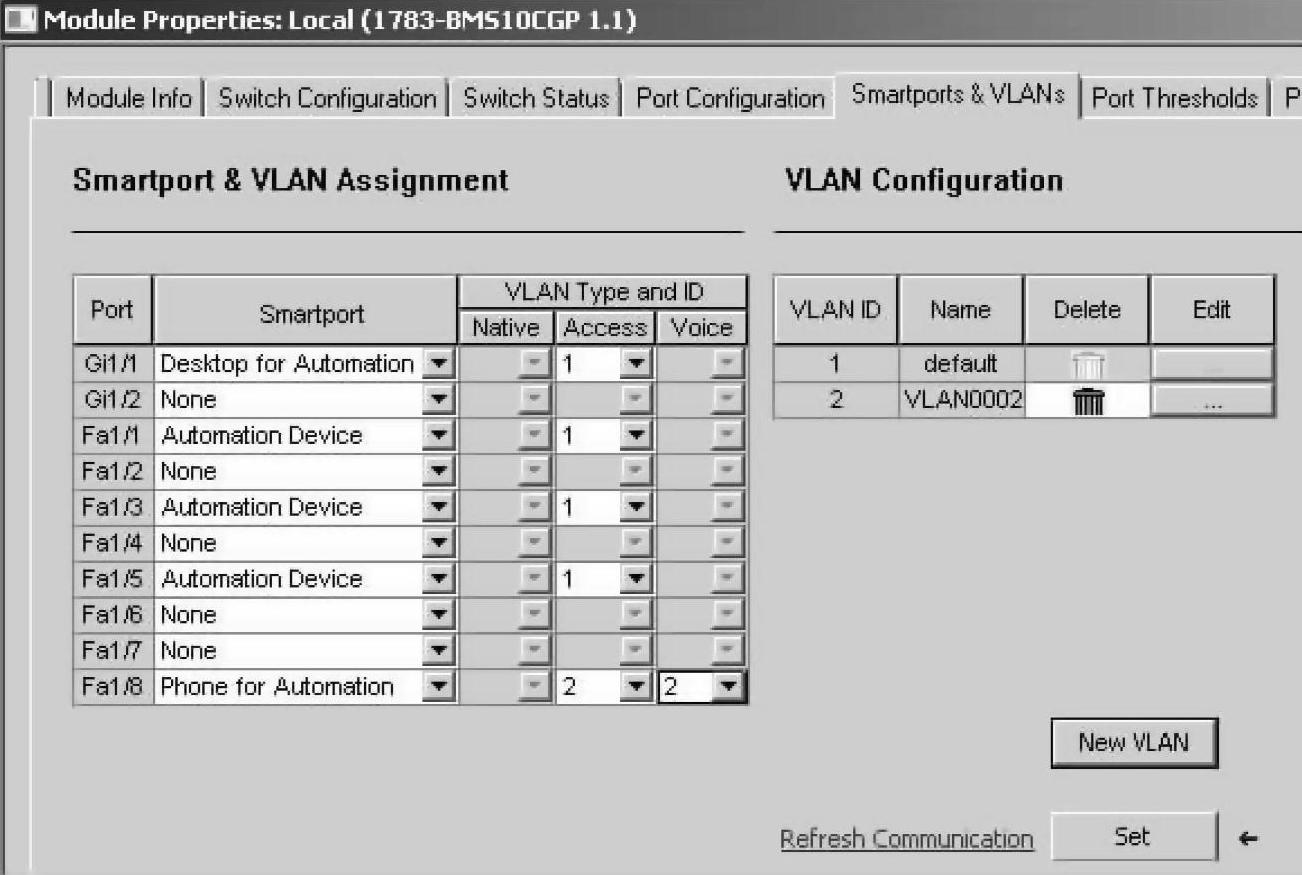
图4-82 智能端口和网段的设置
单击Port Thresholds进入端口阈值设置页面,如图4-83所示。
说明:
●分别对每个端口Incoming的单播、多播和广播的阈值进行设定。
●分别对每个端口Outgoing的所有传输的阈值进行设定。
●Port:端口编号,每个端口独立设置。
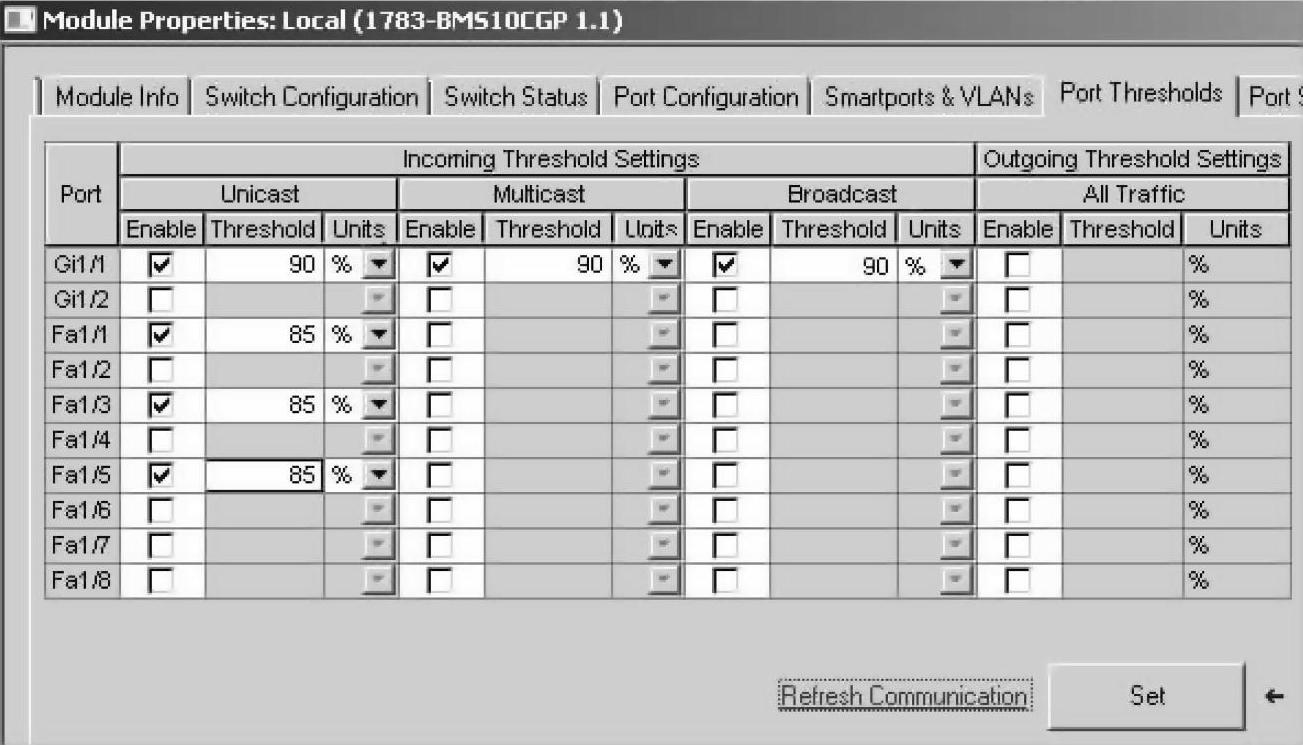
图4-83 端口阈值设置页面
●Enable:使能端口阈值作用。
●Threshold:设定端口阈值,与单位有关。
●Units:端口阈值的单位,“pps”为每秒数据包;“%”为总量带宽百分比;“bps”为每秒位。
单击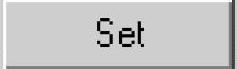 将组态值设置到模块。
将组态值设置到模块。
单击Port Security进入端口安全设置页面,如图4-84所示。
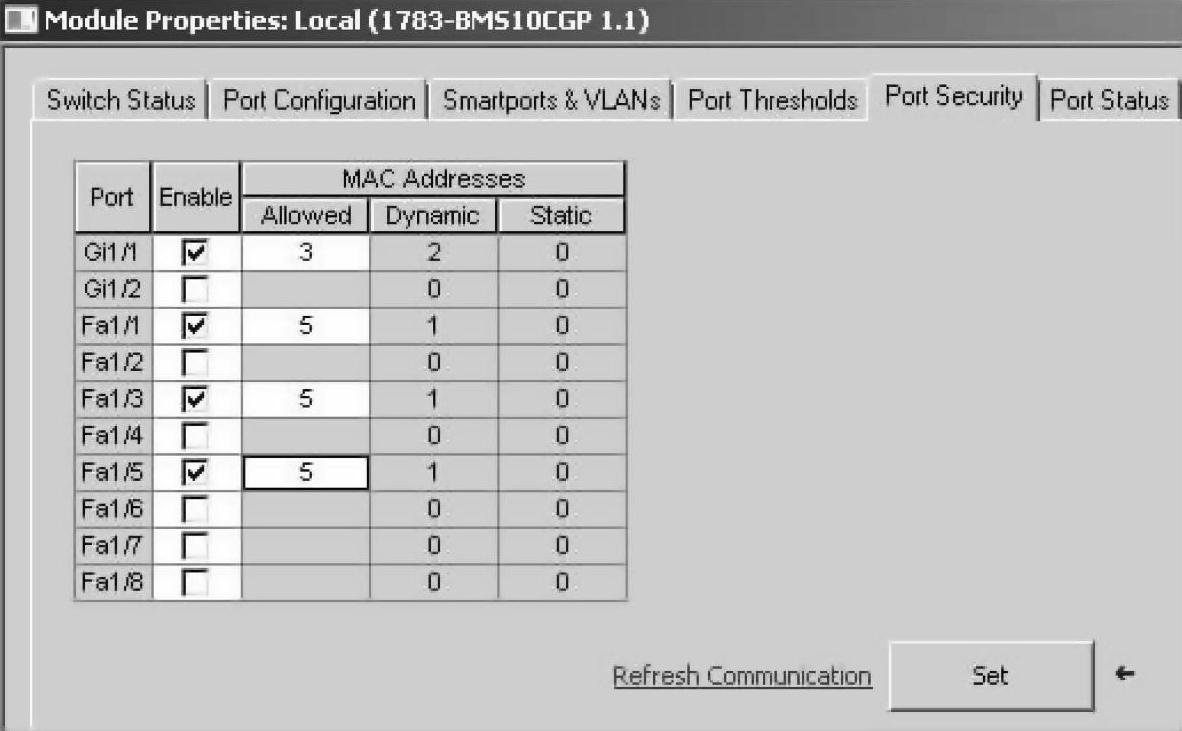
图4-84 端口安全设置页面
说明:
●Port:端口编号,每个端口独立设置。
●Enable:使能端口安全限制作用。
●Allowed:允许访问端口的MAC总量(范围:1...80),即动态和静态的总和。
●Dynamic:允许访问端口的动态MAC地址个数。
●Static:允许访问端口的静态MAC地址个数。
单击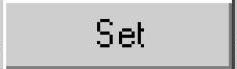 将组态值设置到模块。
将组态值设置到模块。
单击Port Status进入端口状态页面,如图4-85所示。
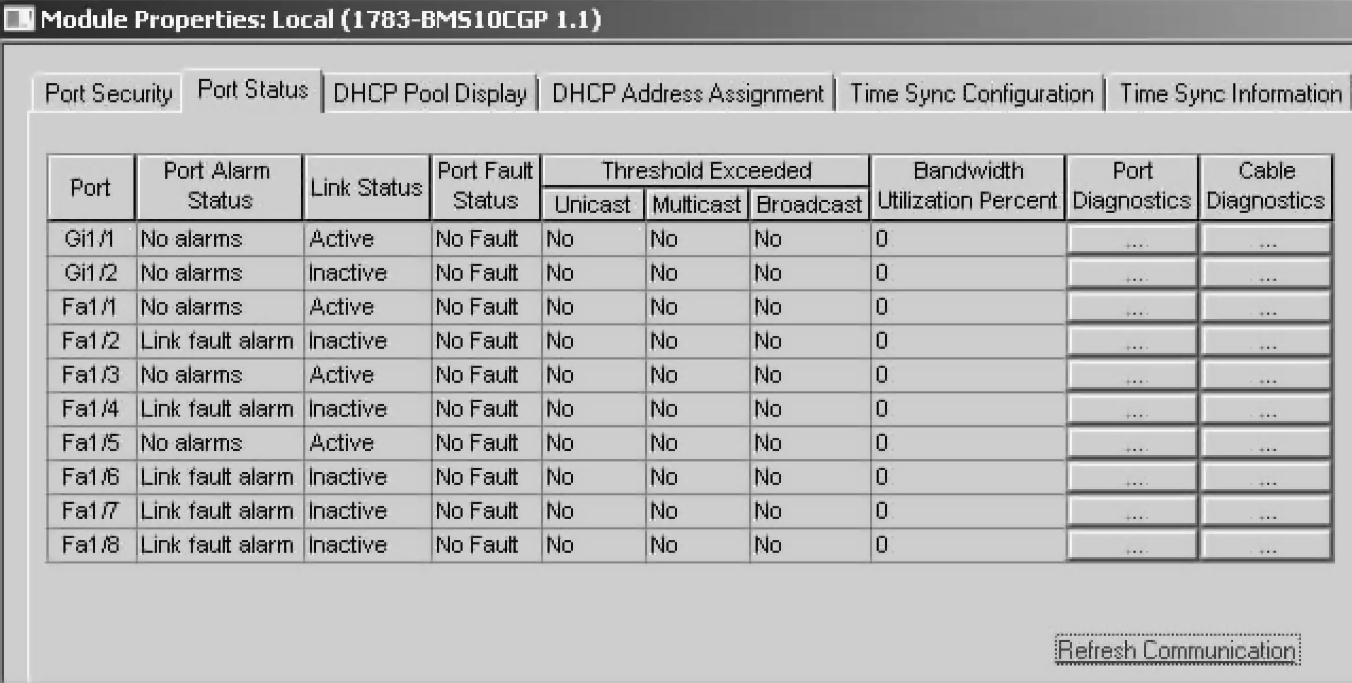
图4-85 端口状态页面
说明:
●Port:端口编号,含有端口类型,每个端口独立设置。
●Port Alarm Status:端口报警状态,可显示链路故障报警、端口不转换报警、端口不操作报警、高位错误速率报警、不报警。
●Link Status:链路状态,显示激活或不激活。
●Port Fault Status:端口故障状态,可显示错误(不使能事件)、SFP错误(不使能)、CDP本地网段不匹配、MAC地址摆动、端口安全侵犯、无故障。
●Threshold Exceeded:端口传输量阈值超出,面对单播、多播和广播,显示是或不是。
●Bandwidth Utilization Percent:端口当前带宽的使用率的百分比值,如果超出期望值,有可能流失数据。
单击端口诊断下的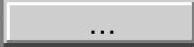 弹出端口诊断对话框,如图4-86所示。
弹出端口诊断对话框,如图4-86所示。
说明:
●Interface Counters:接口计数器。
—Octets In:端口接收的字节累计数。
—Octets Out:端口送出的字节累计数。
—Ucast Packets In:端口接收的单播数据包累计数。
—Ucast Packets Out:端口发送的单播数据包累计数。
—Nucast Packets In:端口接收的多播数据包累计数。
—Nucast Packets Out:端口发送的多播数据包累计数。
—Discards In:端口进入被丢弃的数据包累计数。
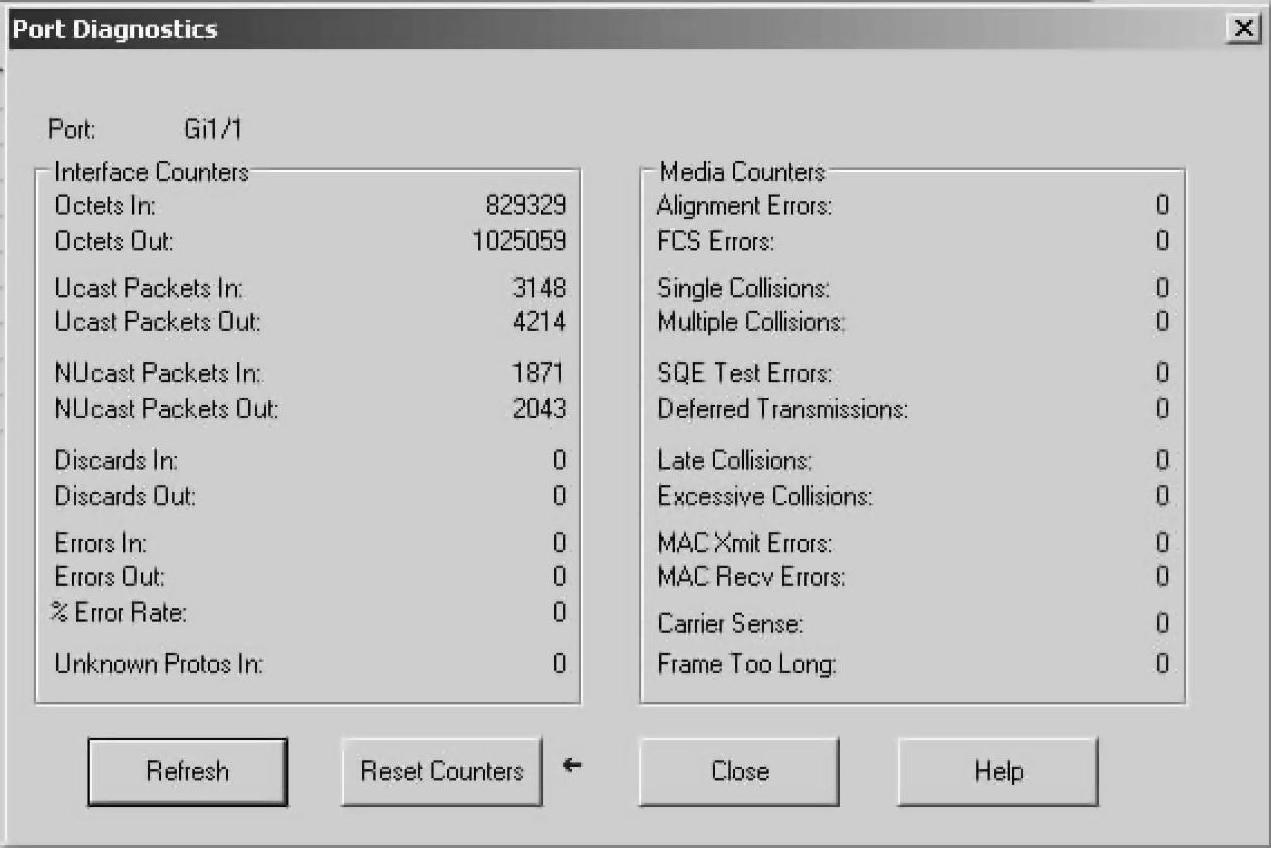
图4-86 端口诊断对话框
—Discards Out:端口出去被丢弃的数据包累计数。
—Errors In:端口进入含有错误的数据包累计数。
—Errors Out:端口出去含有错误的数据包累计数。
—%Error Rate:错误数据包速率的百分比。(www.daowen.com)
—Unknown Protos In:端口具有未知协议进入数据包累计数。
●Media Counters:媒介质计数器。
—Alignment Errors:队列错误,长度字节不完整的帧的累计数。
—FCS Errors:帧检查顺序错误(Frame Check Sequence,FCS),接收的没有通过FCS检查的帧的累计数。
—Single Collisions:单个冲突的累计数。
—Multiple Collisions:多个冲突的累计数。
—SQE Test Errors:SQE测试错误信息发生次数的累计数。
—Deferred Transmissions:因网络太忙而延期传输的计数。
—Late Collisions:晚到的冲突的累计数。
—Excessive Collisions:因过度冲突而传输失败的帧的累计数。
—MAC Xmit Errors:因内部MAC子层传送错误而传送失败的帧的累计数。
—MAC Recv Errors:因内部MAC子层接收错误而接收失败的帧的累计数。
—Carrier Sense:当尝试传输帧时,载体传感条件丢失或从未肯定次数的累计数。
—Frame Too Long:超出最大许可帧尺寸的接收帧的累计数。
单击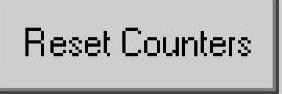 复位计数器。
复位计数器。
单击缆线诊断下的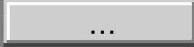 弹出缆线诊断对话框,如图4-87所示。
弹出缆线诊断对话框,如图4-87所示。
说明:
●Port:端口编号,含有端口类型信息,每个端口独立设置。
●Test last run on:测试最后运行
时间。
单击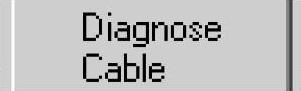 开始对电缆进行诊断。首次进入需要键入模块访问密码,测试结果如图4-88所示。
开始对电缆进行诊断。首次进入需要键入模块访问密码,测试结果如图4-88所示。
在图4-88中显示交换机距离断点的长度。单击Close关闭页面。
单击DHCP Pool Display进入DHCP池显示页面,如图4-89所示。
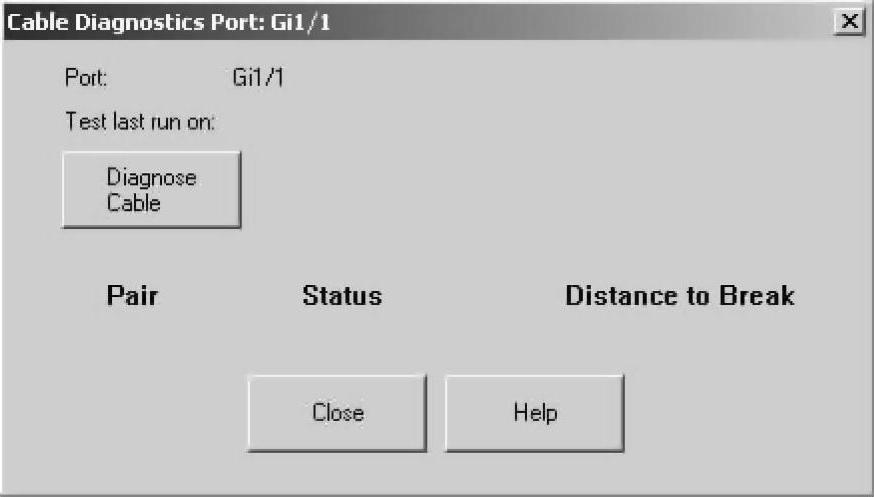
图4-87 缆线诊断对话框
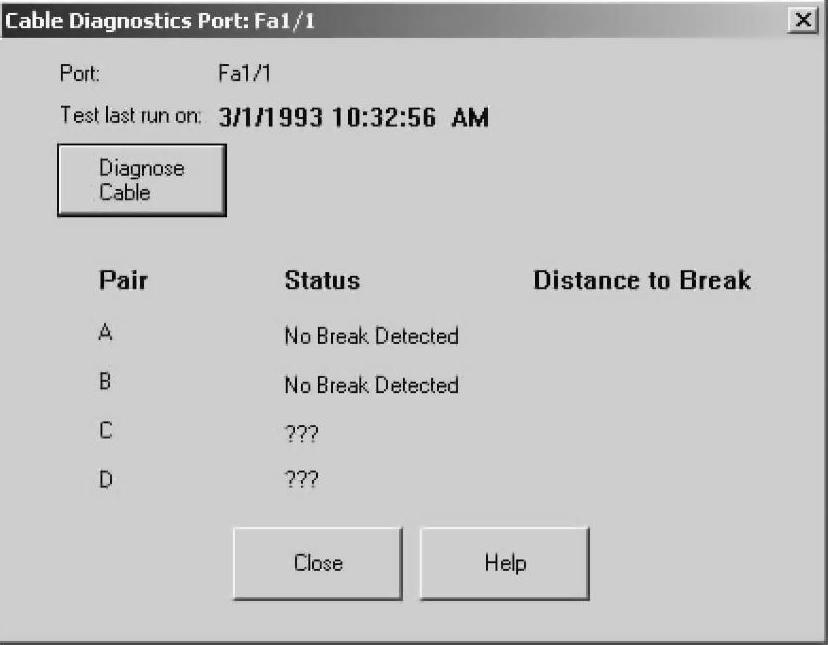
图4-88 电缆诊断测试结果
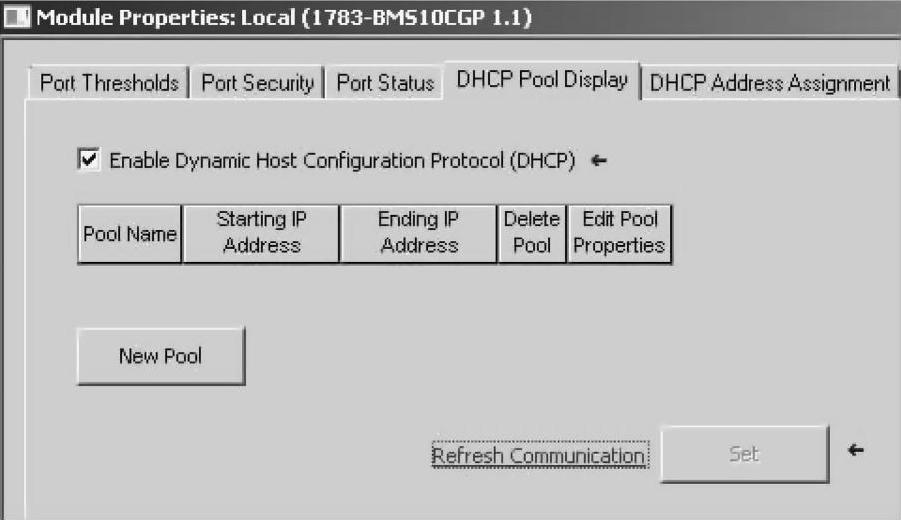
图4-89 DHCP池显示页面
说明:
● :勾选则使能DHCP。
:勾选则使能DHCP。
●Pool Name:DHCP池的命名。
●Starting IP Address:DHCP池的起始IP地址。
●Ending IP Address:DHCP池的结束IP地址。
●Delete Pool:单击 删除池。
删除池。
●Edit Pool Properties:编辑DHCP池的属性。
单击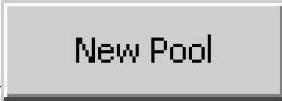 进入创建新DHCP池页面,如图4-90所示。
进入创建新DHCP池页面,如图4-90所示。
说明:
●DHCP Pool Name:为DHCP池命名。
●DHCP Pool Network:键入DHCP池网络IP,使用子网中最低节点号。
●Subnet Mask:键入子网掩码。
●Default Gateway:键入默认的网段地址。
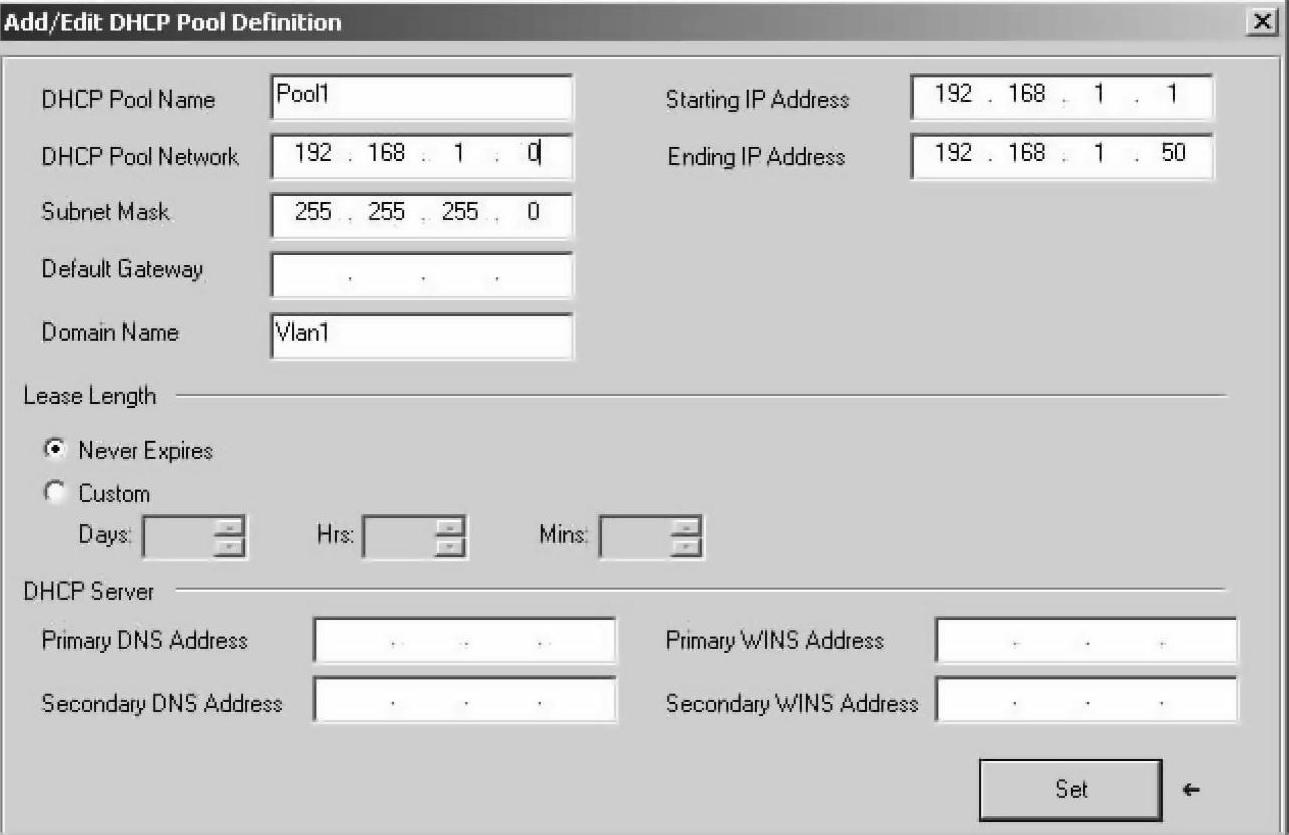
图4-90 创建DHCP池页面
●Domain Name:键入域名。
●Starting IP Address:键入DHCP自动获取IP地址范围的起始地址。
●Ending IP Address:键入DHCP自动获取IP地址范围的结束地址。
●Lease Length:设定有效时间。
●DHCP Sever:DHCP服务器相关信息。
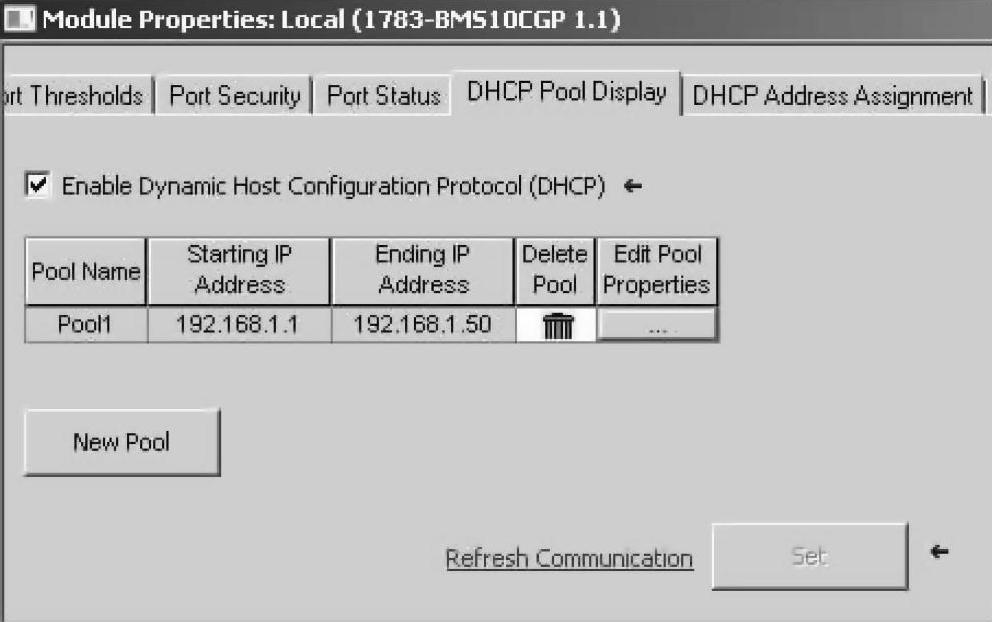
图4-91 DHCP池显示页面
单击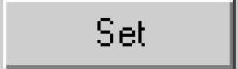 将组态设置到模块。
将组态设置到模块。
单击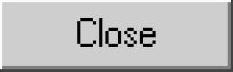 完成池的创建,如图4-91所示。
完成池的创建,如图4-91所示。
页面显示的是新创建的DHCP池以及相应的信息。
单击DHCP Address Assignment进入DHCP的IP地址分配页面,如图4-92所示。
说明:
●Port:端口编号,含有端口类型信息,每个端口独立设置。
●Pool:选择端口对应的DHCP池。
●IP Address:为每个端口键入分配的IP地址,被分配IP地址的端口,可获得稳定不变的IP地址,即当设备再次连接端口时,获得的IP地址仍然是原来那个。这个功能意味着设备更换时,无需IP组态而自动获取IP地址。
单击Time Sync Configuration进入时间同步组态页面,如图4-93所示。
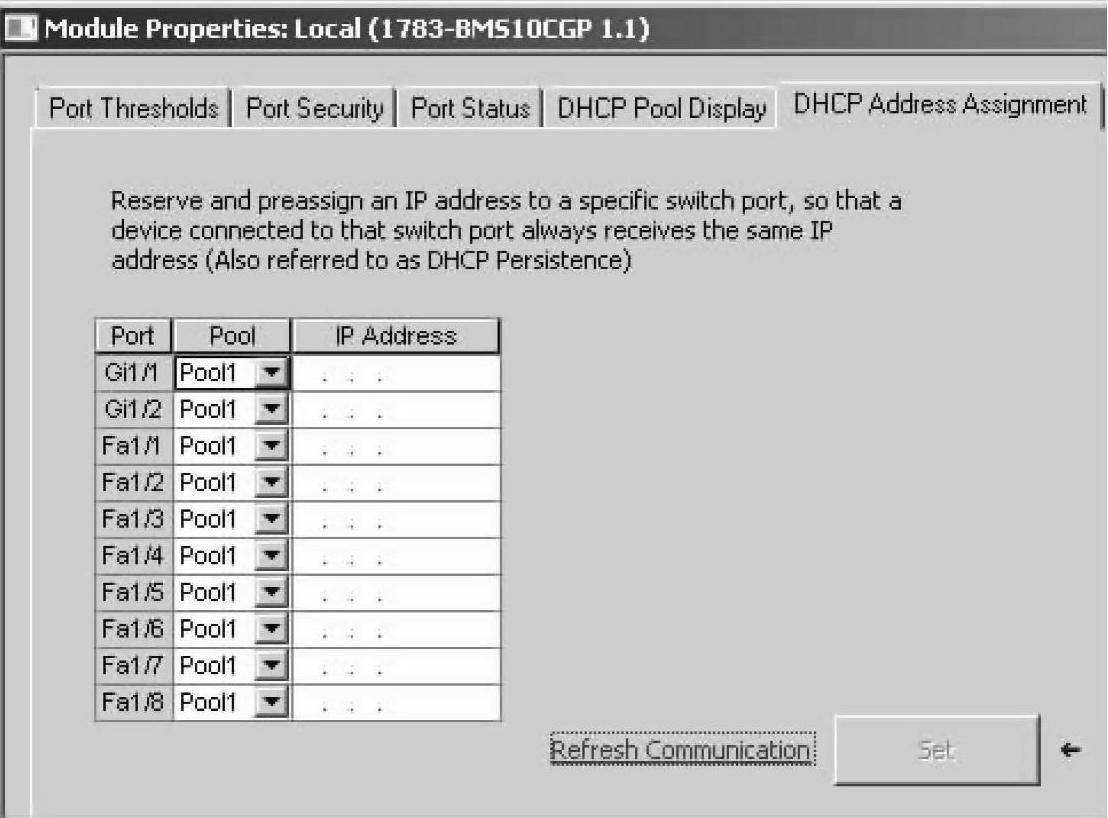
图4-92 DHCP的IP地址分配页面
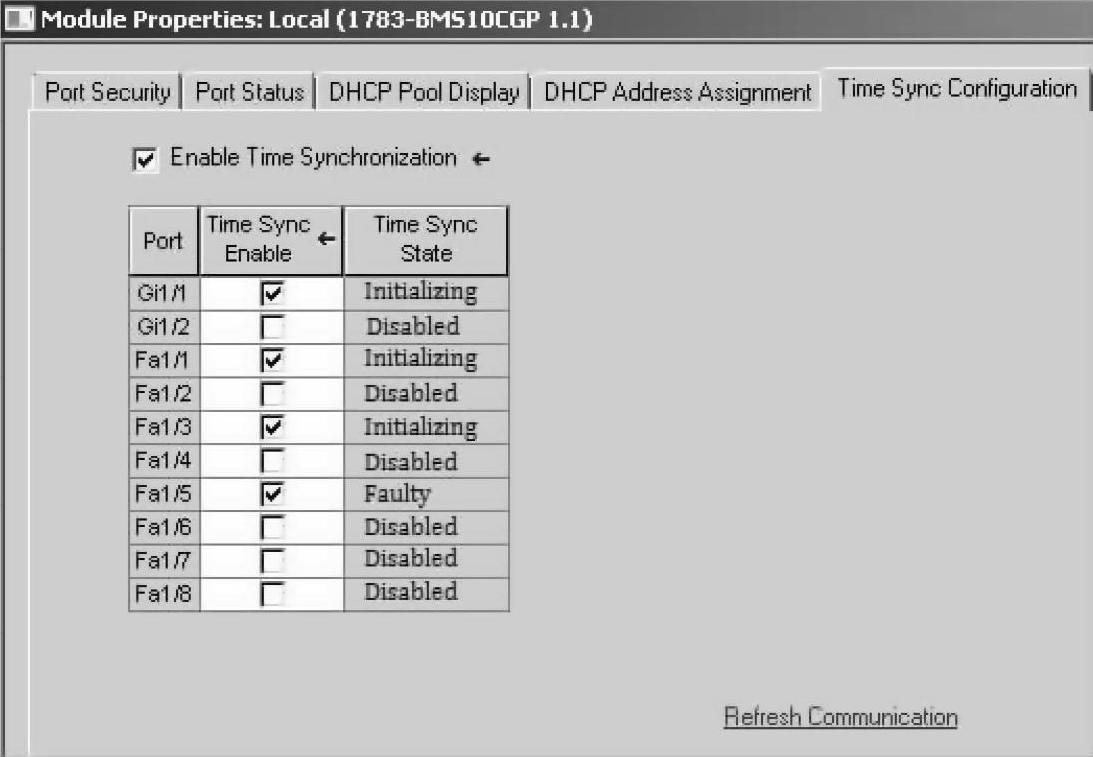
图4-93 时间同步组态页面
说明:
●Port:端口编号,含有端口类型信息,每个端口独立设置。
●Time Sync Enable:时间同步使能,勾选使能。
●Time Sync Status:时间同步状态,显示设备上PTP端口的当前状态。
—Initializing:初始化。
—Faulty:交换机端口操作错误。
—Disabled:交换机端口PTP未使能。
—Listening:交换机端口等待,直到Parent或Grandmaster时钟被选择。
—Pre-Master:交换机端口转变为Master状态。
—Master:交换机按照连接到交换机端口的设备的Parent时钟活动。
—Uncalibrated:交换机端口不能与Parent或Grandmaster时钟同步。
—Slave:交换机端口连接并与Parent或Grandmaster时钟同步。
通过精确时间协议(Precision Time Protocol,PTP)同步端口,网络中设备的实时时钟的PTP同步具有纳秒精确性,使用最合适主时钟选择,交换机辨识连接到交换机端口的具有最合适时钟源的设备,然后交换机同步它的内部时钟,且交换机端口设置为主状态。网络中最精确的时钟源参照Grandmaster时钟。
单击Time Sync Information进入时间同步信息页面,如图4-94所示。
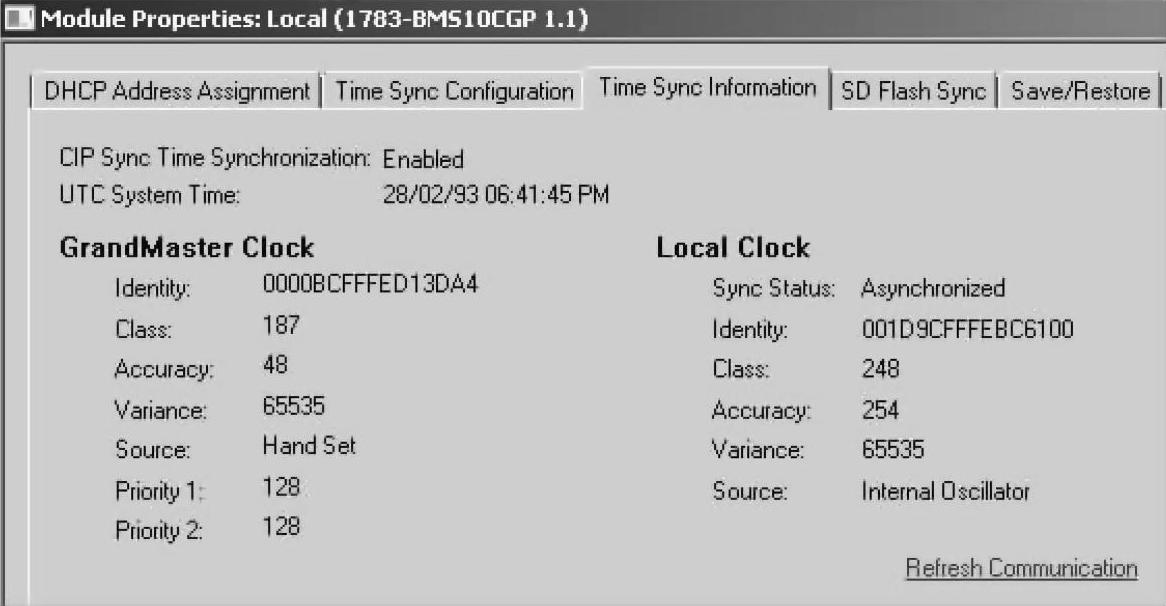
图4-94 时间同步信息
说明:
●GrandMaster Clock:网络中最精确的时钟源,被选出来作为GrandMaster Clock,下面显示的是关于这个时钟所有参数。
—Identity:辨识代码,显示唯一的GrandMaster时钟辨识代码,其形式取决于网络协议。以太网用设备的MAC地址,控制网和设备网用卖家ID和系列号组成。
—Class:等级,显示GrandMaster时钟的质量测量,量值定义为0~255,越小越好,0是最好的时钟。
—Accuracy:精度,显示GrandMaster时钟预期的绝对精度,相对CIP Sync时间同步纪元(1969年12月31日23:59:51:99918 UTC),该精度被指定按照等级定标,从25ns到大于10s或未知。例如GPS时间源的精度大约是250ns,钟表通常精度是大于10s。最低的量值是最好的时钟。
—Variance:误差,显示GrandMaster时钟内在稳定特性的测量,量值相当于定标单位的偏移量,量值越低时钟越好。
—Source:时间源,显示GrandMaster时钟的时钟来源,有原子时钟(Atomic Clock)、GPS、地球场(Terrestrial Radio)、CIP Sync同步时间、NTP、钟表、内部振荡(In-ternal Oscillator)及其他。
—Priority1:优先权1,GrandMaster时钟在系统中与其他时钟的优先关系,分为0~255,最高优先权为0。
—Priority2:优先权2,GrandMaster时钟在系统中与其他时钟的优先关系,分为0~255,最高优先权为0。
●Local Clock:与GrandMaster Clock同步的本地时钟,下面显示的是关于这个时钟的参数和同步状态。
—Sync Status:同步状态,显示已经同步或尚未同步。
—Identity:辨识代码,显示唯一的本地时钟辨识代码,其形式取决于网络协议。以太网用设备的MAC地址,控制网和设备网用卖家ID和系列号组成。
—Class:等级,显示本地时钟的质量测量,量值定义为0~255,0是最好的时钟。
—Accuracy:精度,显示本地时钟预期的绝对精度,相对CIP Sync时间同步纪元(1969年12月31日23:59:51:99918 UTC),该精度被指定按照等级定标,从25ns到大于10s或未知。例如GPS时间源的精度大约是250ns,钟表通常精度是大于10s。最低的量值是最好的时钟。
—Variance:误差,显示本地时钟内在稳定特性的测量,量值相当于定标单位的偏移量,量值越低时钟越好。
—Source:时间源,显示本地时钟的时钟来源,有原子时钟(Atomic Clock)、GPS、地球场(Terrestrial Radio)、CIP Sync同步时间、NTP、钟表、内部振荡(Internal Oscillator)及其他。
单击SD Flash Sync进入SD闪存卡同步操作页面,如图4-95所示。
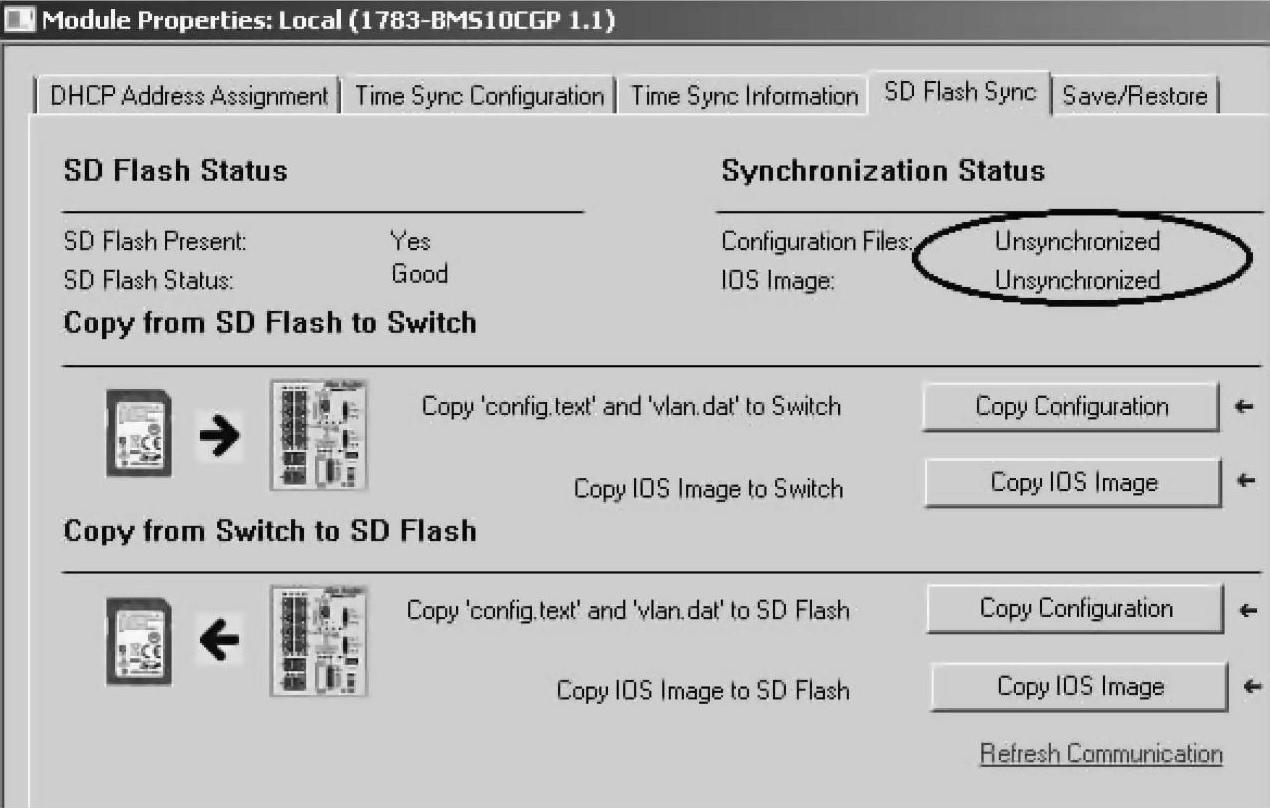
图4-95 SD闪存卡同步操作页面
说明:
●SD Flash Status:显示SD闪存卡的状态。
●Synchronization Status:显示Configuration Files和IOS Image在交换机和SD闪存卡之间是否同步。
●Copy from SD Flash to Switch:单击 将SD闪存卡中的组态文件复制到交换机中,单击
将SD闪存卡中的组态文件复制到交换机中,单击 将SD闪存卡中的IOS文件复制到交换
将SD闪存卡中的IOS文件复制到交换
机中。
●Copy from Switch to SD Flash:单击 将交换机中的组态文件复制到SD闪存卡中,单击
将交换机中的组态文件复制到SD闪存卡中,单击 将交换机中的IOS文件复制到SD闪存卡中。
将交换机中的IOS文件复制到SD闪存卡中。
下面连续单击 和
和 ,将交换机的内容复制到SD闪存卡中,可以看到同步状态显示发生了变化,如图4-96所示。
,将交换机的内容复制到SD闪存卡中,可以看到同步状态显示发生了变化,如图4-96所示。
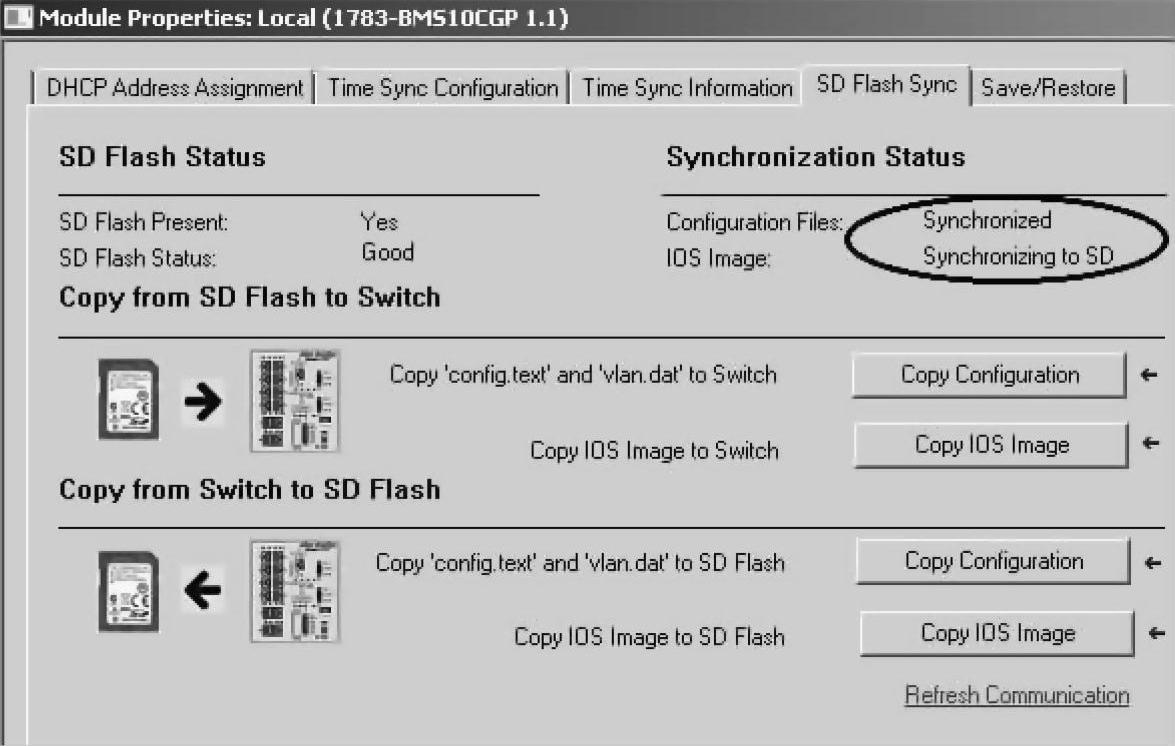
图4-96 同步后的状态显示
操作的时候要谨慎,无论朝那个方向的复制都会覆盖目标器件的信息。从同步状态显示中也可了解交换机和SD闪存卡的信息是否相符。
单击Save/Restore进入保存和恢复操作页面,如图4-97所示。
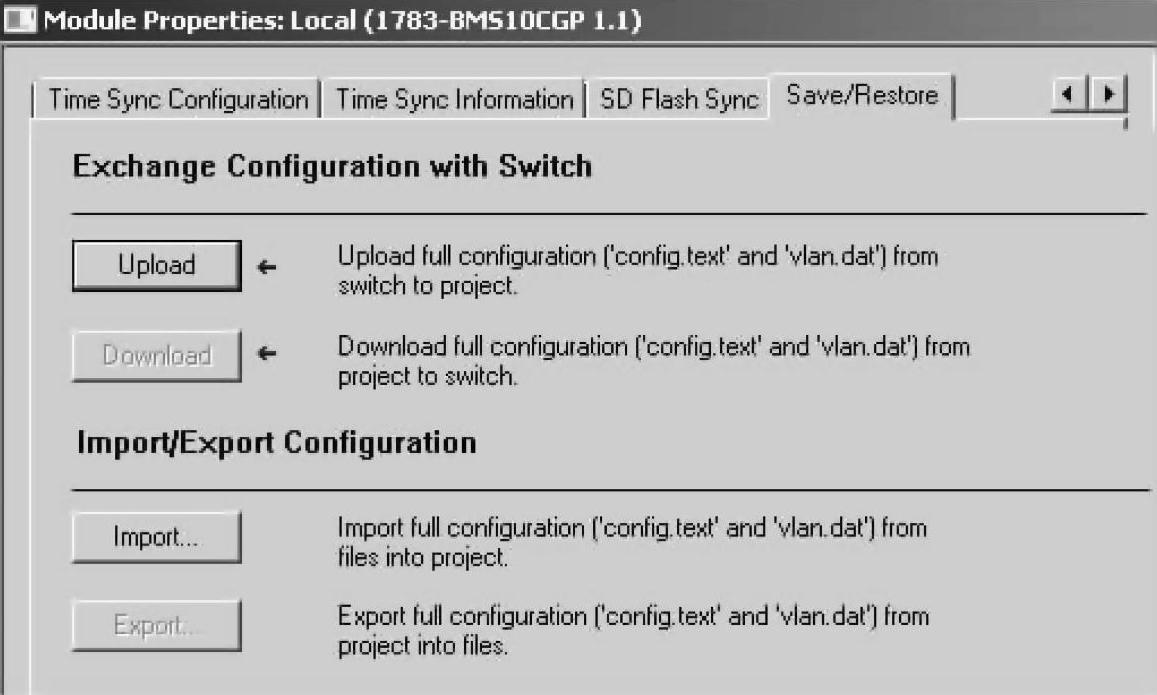
图4-97 保存和恢复页面
说明:
●Exchange Configuration with Switch:控制器项目从交换机上载组态信息,或将控制器项目中的组态信息下载到交换机。
●Import/Export Configuration:将独立组态文件的信息导入控制器项目,或将控制器项目组态信息导出到独立组态文件。
在Studio 5000软件中在线交换机进行组态时,所组态的信息存在于交换机中,控制器的项目文件并未保存组态的信息,如果要将交换机中的信息保存到项目文件中,单击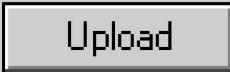 ,此时弹出密码键入对话框,如图4-98所示。
,此时弹出密码键入对话框,如图4-98所示。
键入模块访问密码后,单击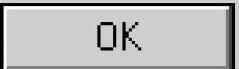 进行保存,直到提示成功上载的信息,如图4-99所示。
进行保存,直到提示成功上载的信息,如图4-99所示。
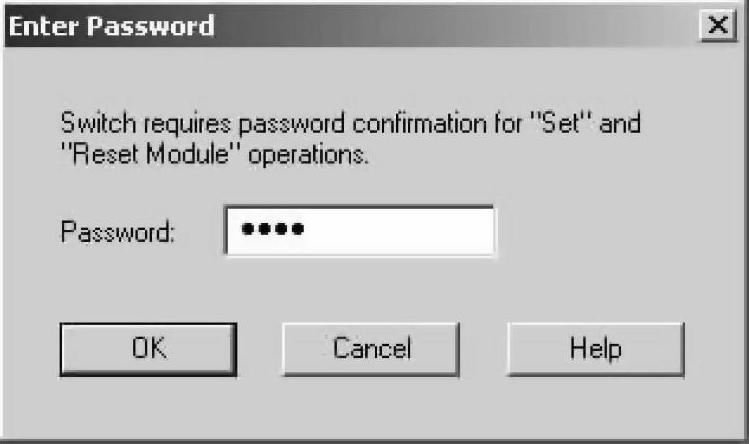
图4-98 键入密码
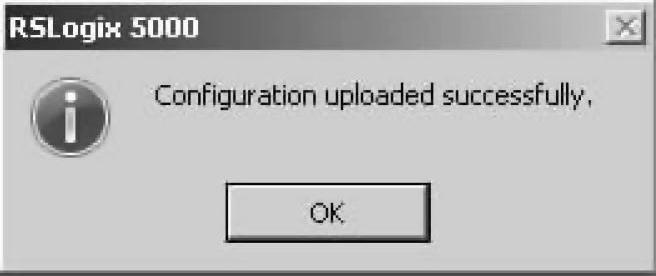
图4-99 完成上载操作
一旦交换机中的组态文件上载到了控制器项目文件,便可从控制器项目文件中导出文件到计算机中,单击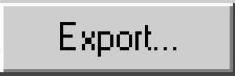 在计算机中存放文件,如图4-100和图4-101所示。
在计算机中存放文件,如图4-100和图4-101所示。

图4-100 存放在计算机中的text文件
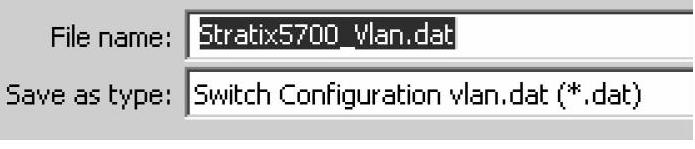
图4-101 存放在计算机中的dat文件
文件类型如下:
●text文件包含交换机组态参数。
●dat文件是二进制位文件,包含VLAN信息。
对应的操作是,从计算机导入合适的文件到控制器项目中;从控制器项目文件下载组态信息到交换机中。
免责声明:以上内容源自网络,版权归原作者所有,如有侵犯您的原创版权请告知,我们将尽快删除相关内容。







